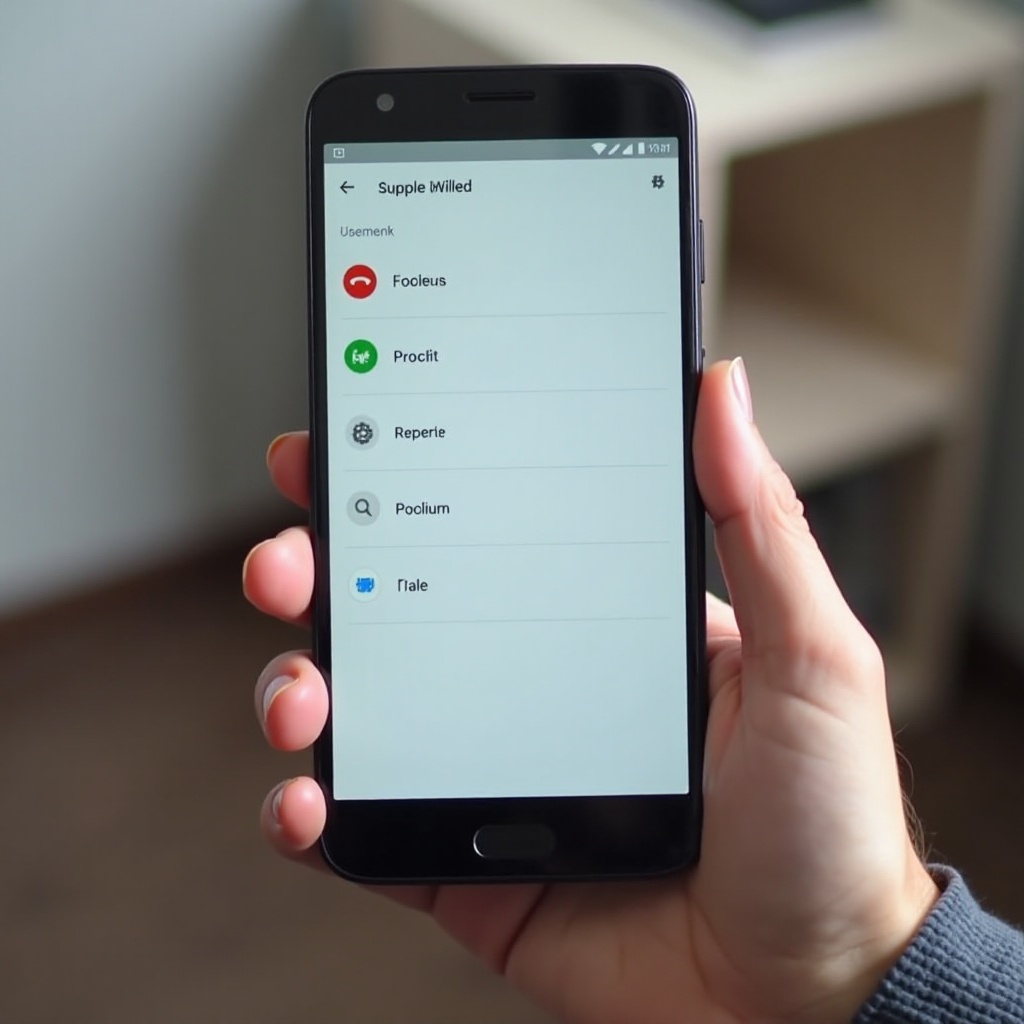Jak rozwiązać problem losowych wyłączeń w MacBooku Air
Wprowadzenie
Nagłe wyłączanie się MacBooka Air zakłóca wykonywanie zadań i budzi obawy dotyczące utraty danych oraz niezawodności urządzenia. Użytkownicy polegają na tych laptopach przy realizacji wielu zadań, od projektów zawodowych po rozrywkę. Dlatego, gdy dochodzi do nagłych wyłączeń, istotne jest szybkie zdiagnozowanie i naprawienie problemu. Ten artykuł koncentruje się na zrozumieniu potencjalnych przyczyn, proponuje podejścia diagnostyczne, rozwiązania i wskazówki zapobiegawcze, aby utrzymać niezawodną wydajność MacBooka Air.

Zrozumienie przyczyn losowych wyłączeń
Różne czynniki mogą przyczynić się do losowych wyłączeń Twojego MacBooka Air. Określenie dokładnej przyczyny jest kluczowe dla znalezienia odpowiedniego rozwiązania.
Problemy z baterią
Z biegiem czasu stan baterii naturalnie się pogarsza. Niesprawna bateria może powodować nagłe wyłączanie MacBooka Air, zwłaszcza przy większym obciążeniu, gdy potrzebna jest większa moc.
Problemy z oprogramowaniem
Problemy związane z oprogramowaniem mogą również prowadzić do nagłych wyłączeń. Błędy w macOS lub innych aplikacjach, bądź uszkodzone pliki systemowe, mogą zakłócić pracę urządzenia i spowodować nagłe wyłączenie.
Problemy z przegrzewaniem się
Automatyczne protokoły ochronne MacBooka Air mogą powodować wyłączenia w celu zapobiegania przegrzewaniu się, co może być wynikiem zatkanych otworów wentylacyjnych, niesprawnego systemu chłodzenia lub nieprzeciętnie wysokich temperatur otoczenia.
Awarie sprzętowe
Problemy z wewnętrznymi komponentami, takimi jak płyta główna czy dysk twardy, mogą również powodować wyłączenia. Diagnozowanie tych problemów jest często skomplikowane i może wymagać interwencji profesjonalistów.

Diagnozowanie problemu wyłączania się
Dokładna diagnoza jest kluczowa dla prawidłowego rozwiązania problemu nieoczekiwanych wyłączeń.
Dzienniki systemowe i komunikaty o błędach
Sprawdź dzienniki systemowe i powiadomienia o błędach pod kątem wzorców lub konkretnych kodów błędów związanych z wyłączeniami. Wykorzystanie narzędzi takich jak Konsola w macOS może pomóc w zrozumieniu, co spowodowało wyłączenie.
Testy sprzętowe i programowe
Przeprowadzenie testów diagnostycznych może ujawnić zarówno problemy sprzętowe, jak i programowe, które mogą prowadzić do wyłączeń. Narzędzia takie jak Apple Diagnostics oraz aktualizacje oprogramowania oferują wgląd w potencjalne obszary problemowe i rozwiązania.
Dokładne śledzenie kroków diagnostycznych łączy się bezproblemowo z wdrażaniem praktycznych rozwiązań.
Rozwiązania problemu wyłączeń MacBooka Air
Po zidentyfikowaniu przyczyny losowych wyłączeń, można zastosować ukierunkowane rozwiązania, aby złagodzić lub wyeliminować problem.
Rozwiązania programowe i aktualizacje
Aktualizacja macOS do najnowszej wersji to istotny krok, ponieważ takie aktualizacje często naprawiają błędy mogące powodować wyłączenia. Dodatkowo, resetowanie kontrolera zarządzania systemem (SMC) oraz PRAM/NVRAM może naprawić awarie związane z zasilaniem.
Utrzymanie i wymiana baterii
Regularnie oceniaj stan baterii za pomocą Preferencji systemowych > Bateria. Jeśli wymiana jest konieczna, jej dokonanie może zapobiec dalszym wyłączeniom. Ponadto, wdrażanie dobrych nawyków ładowania zapewnia długowieczność baterii i niezawodną wydajność.
Kontrole i utrzymanie systemu chłodzenia
Upewnij się, że systemy termiczne MacBooka Air działają optymalnie, utrzymując niezatkane otwory wentylacyjne i używając podkładek chłodzących w razie potrzeby. Regularne czyszczenie otworów i wentylatorów może również zapobiec przegrzewaniu.
Opcje naprawy profesjonalnej
Jeśli próby naprawiania problemów okazują się niewystarczające, skontaktuj się z certyfikowanym serwisem naprawy Apple. Ci profesjonaliści mogą zdiagnozować bardziej skomplikowane problemy sprzętowe i pomóc w niezbędnych naprawach lub wymianach, jeśli zajdzie taka potrzeba.

Środki zapobiegawcze dla przyszłej stabilności
Wprowadź działania zapobiegawcze, aby utrzymać stabilność MacBooka Air i zapewnić jego płynne działanie na dłuższą metę.
Regularne aktualizacje oprogramowania i kopie zapasowe
Regularnie aktualizuj macOS i aplikacje, aby wprowadzać nowe poprawki bezpieczeństwa i usprawnienia. Dodatkowo, utrzymuj regularne kopie zapasowe, aby zapobiec utracie danych przy nagłych wyłączeniach.
Prawidłowe zarządzanie baterią i urządzeniem
Wdrażaj praktyki zarządzania baterią, takie jak odłączanie przy pełnym naładowaniu i unikanie skrajnych temperatur. Włącz ustawienia oszczędzania energii w macOS, aby zoptymalizować zużycie i wydajność.
Rozważania dotyczące środowiska i użytkowania
Umieść MacBooka Air w chłodnych, suchych pomieszczeniach, aby zapobiec przegrzewaniu. Unikaj umieszczania urządzenia na miękkich powierzchniach, które mogą blokować wentylację i utrudniać chłodzenie.
Podsumowanie
Skuteczne rozwiązywanie losowych wyłączeń w MacBooku Air wymaga kompleksowego zrozumienia zarówno potencjalnych przyczyn, jak i odpowiednich rozwiązań—od stanu baterii po identyfikację błędów oprogramowania. Dzięki systematycznej diagnozie i praktycznym rozwiązaniom, takim jak aktualizacje oprogramowania, zarządzanie baterią i konserwacja systemu chłodzenia, większość problemów z wyłączeniami można rozwiązać. Jednak uporczywe problemy wymagają profesjonalnej pomocy. Wprowadzanie praktyk zapobiegawczych pomaga zapewnić długoterminową niezawodność i wydajność.
Najczęściej Zadawane Pytania
Dlaczego mój MacBook Air niespodziewanie się wyłącza?
Losowe wyłączenia mogą wynikać z problemów z baterią, błędów oprogramowania, przegrzania lub awarii sprzętu.
Jak sprawdzić stan baterii w moim MacBooku Air?
Przejdź do Preferencje Systemowe > Bateria > Zdrowie Baterii, aby zobaczyć stan swojej baterii.
Kiedy powinienem skorzystać z profesjonalnych usług naprawy dla mojego MacBooka Air?
Skorzystaj z profesjonalnej pomocy, jeśli kroki rozwiązywania problemów nie działają lub podejrzewasz uszkodzenie sprzętu, uporczywe problemy z oprogramowaniem lub potrzebujesz wymiany komponentów.